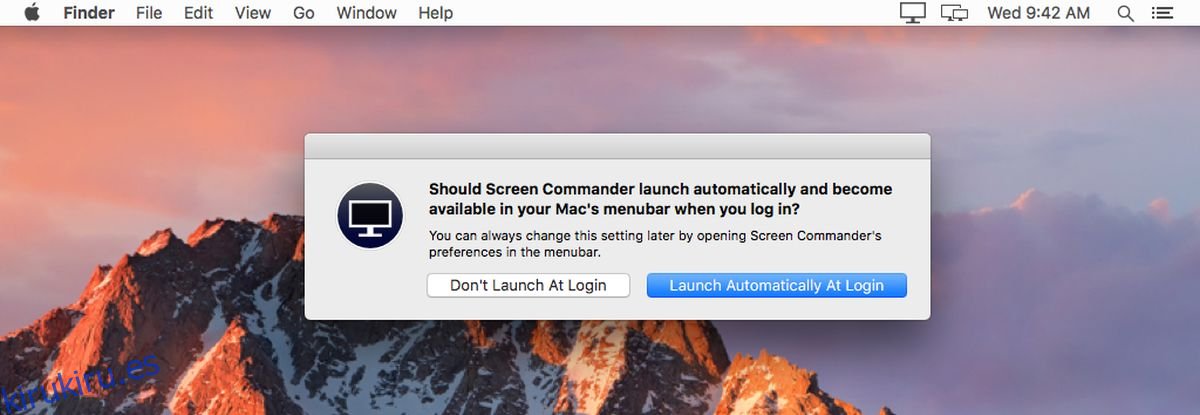Hay dos tipos de personas en este mundo; aquellos que tienen escritorios limpios y organizados y aquellos que tienen escritorios desordenados. Algunas personas tienen como prioridad tener siempre un escritorio bien organizado y asegurarse de que solo los archivos y carpetas más importantes tengan un lugar en su escritorio. Otros ponen la limpieza de su escritorio en un segundo plano. Si eres del tipo que a menudo tiene un escritorio desordenado o simplemente estás buscando ocultar lo que hay en él, Screen Commander es la aplicación para el trabajo. Es una utilidad macOS gratuita que le brinda un escritorio en blanco al agregarle un tono negro. Todos tus iconos están ocultos, pero las ventanas de tu aplicación no. Funciona con múltiples pantallas y se ejecuta completamente desde la barra de menú.
Descarga y ejecuta Screen Commander. La primera vez que ejecute la aplicación, le preguntará si desea iniciarla automáticamente al inicio. También agregará un icono de pantalla a la barra de menú.

Para obtener un escritorio en blanco, haga clic en el icono de pantalla en la barra de menú y seleccione ‘Poner esta pantalla en blanco’.

Aparecerá un fondo negro en su escritorio ocultando todos los íconos. Para eliminarlo, haga clic con el botón izquierdo en cualquier lugar y seleccione «Dejar en blanco esta pantalla».

Como se mencionó anteriormente, Screen Commander admite múltiples pantallas. Puede usarlo para dejar en blanco una pantalla específica, o todas las pantallas excepto la actual. Puede poner y quitar el blanco de todas las pantallas desde el menú contextual.
Si prefiere abrir el menú de Screen Commander mediante el botón derecho del mouse en lugar del clic izquierdo predeterminado, puede configurarlo para hacerlo desde las preferencias de la aplicación.

Un uso muy obvio de Screen Commander es realizar capturas de pantalla limpias. El fondo negro que agrega la aplicación no es bueno para mirar, pero es mejor que el desorden del escritorio.
Otros escenarios de uso incluyen usar la aplicación para ocultar su escritorio cuando está compartiendo su pantalla, por ejemplo, Skype. También es una buena forma de acceder al modo teatro al ver una película. Screen Commander es una utilidad creada para varios monitores, pero también funciona con un solo monitor.
En cuanto a las mejoras, a la aplicación le vendrían bien algunas opciones de personalización. Los usuarios deben poder elegir si quieren un fondo negro o un fondo de color diferente. Idealmente, la aplicación debería permitir a los usuarios configurar una imagen para usar como fondo de un escritorio en blanco. Esto les dará a los usuarios un escritorio limpio y en blanco que es estéticamente agradable a la vista. También hará mejores capturas de pantalla.
Descarga Screen Commander desde la Mac App Store